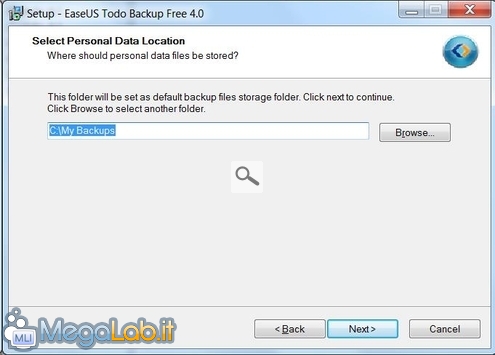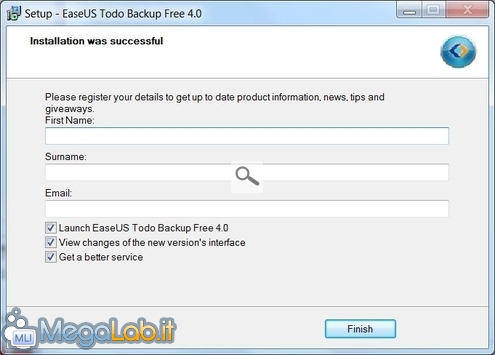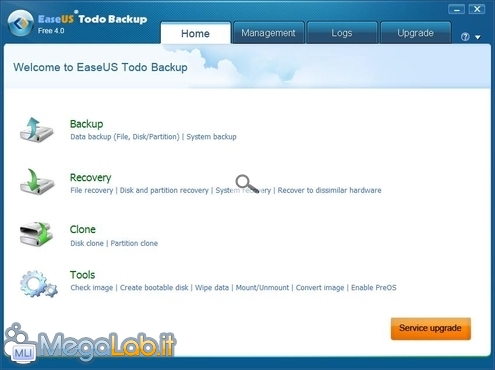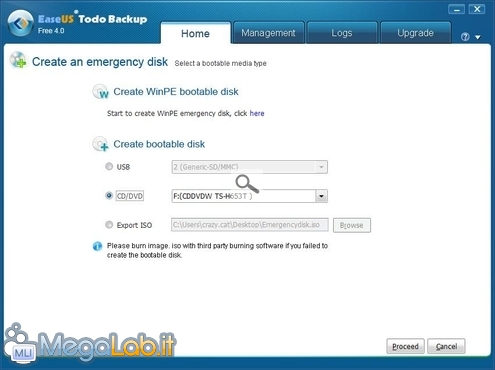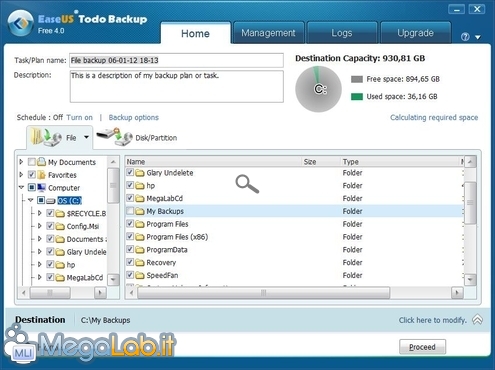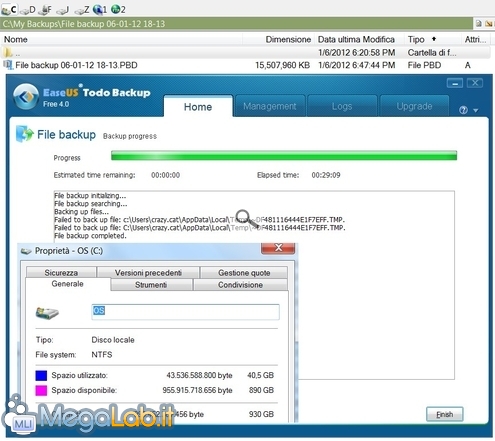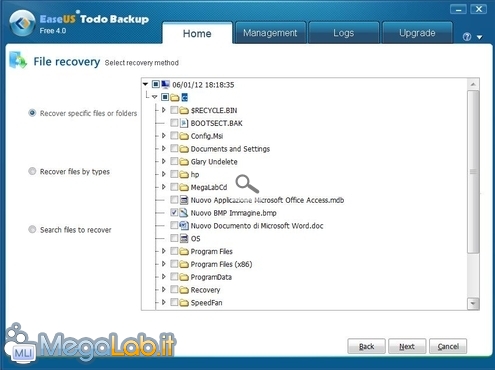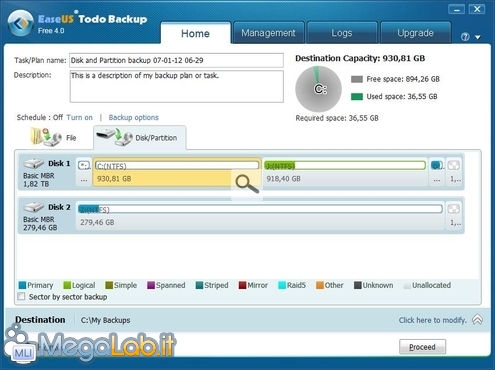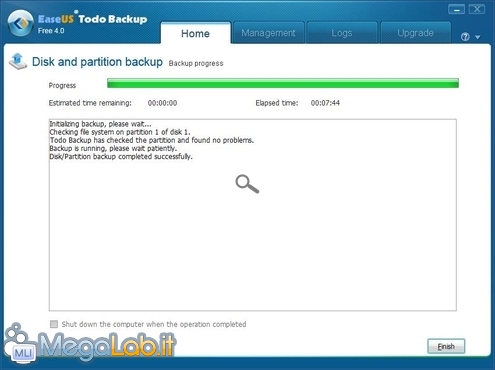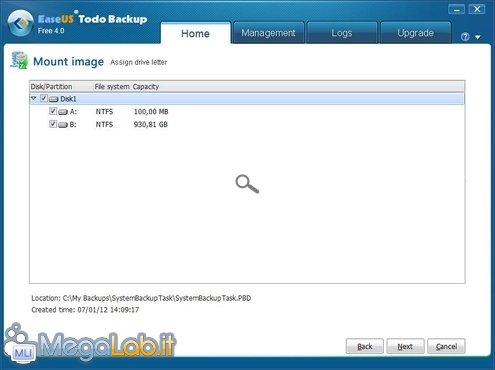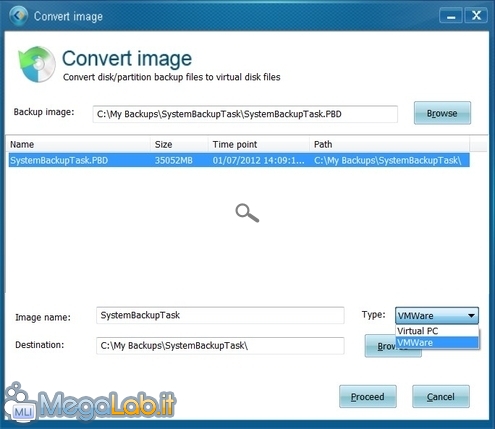Metti al sicuro i tuoi dati con EaseUS Todo Backup Free 4.0
A volte basta uno sbalzo di tensione per chiudere bruscamente il vostro sistema operativo Microsoft e rischiare che al ritorno della corrente non si avvii più Windows.
A quel punto il rischio è che i documenti, cui avete lavorato negli ultimi giorni, siano imprigionati nel vostro hard disk e che dobbiate perdere qualche ora, reinstallando tutto il sistema operativo, prima di rientrarne in possesso.
Molti poi credono, o s'illudono, che il proprio hard disk abbia vita eterna e quindi non eseguono mai un backup dei dati più importanti. Purtroppo, non è così, i dischi fissi si guastano e riuscire a recuperare i dati, tramite ditte specializzate, è estremamente costoso.
EaseUS Todo Backup Free è una soluzione gratuita, ne esiste anche una a pagamento con maggiori funzioni, che permette il salvataggio dei vostri file personali, o la creazione di un'immagine di backup del vostro disco fisso.
Installazione
In fase d'installazione vi propone la cartella C:\My Backup per contenere i file immagine e i vostri salvataggi, se avete due hard disk nel vostro computer, o un disco esterno, vi consiglierei di spostarla nell'altro supporto per una maggiore sicurezza dei vostri dati in caso di rottura del disco fisso primario.
Al termine dell'installazione vi richiede l'inserimento dei vostri dati, ma non è necessario farlo, potete anche rimuovere i tre flag presenti se non volete avviare subito il programma o vedere le novità di Todo Backup.
Funzionamento
Anche se il programma è in inglese, il suo funzionamento è molto chiaro, nel Backup potete scegliere di salvare gruppi di file, cartelle o intere partizioni. Con Recovery potete invece ripristinare quanto salvato in precedenza. Clone permette la copia fisica di un disco o di una partizione. Tools contiene alcune importanti funzioni, tra cui Create bootable disk che crea un disco di boot per ripristinare il backup in caso di un sistema operativo non più funzionante.
Una volta installato, se intendete usare il programma per la creazione d'immagini di backup del sistema operativo, vi suggerirei di verificare subito il funzionamento del CD di boot, che potete creare con Create bootable disk, in modo da sapere se riconosce tutte le componenti del vostro computer.
Nel mio computer desktop non mi riconosce la tastiera senza fili, mentre nel portatile funziona benissimo. Con la release 3 di Todo backup invece non partiva sullo stesso notebook.
Oltre al supporto di boot, CD o pendrive, su base Linux, già presente di default nel programma, è possibile crearne uno WinPe Builder in ambiente Windows, ma per farlo dovete avere installato Windows Automated Installation Kit (AIK) scaricabile, sono oltre 1,2 Giga Byte, da questo indirizzo.
Se nessuno di questi due supporti dovesse funzionare, è allora opportuno abbandonare Todo backup e rivolgersi ad altre soluzioni gratuite come Clonezilla.
Se il CD funziona, o vogliamo usare il programma solo per il backup di documenti e cartelle, allora possiamo proseguire con la lettura del resto delle funzionalità.
Backup dati e cartelle
Possiamo selezionare singoli file, o cartelle, dare un nome e una descrizione al backup che stiamo per fare, si possono poi programmare (Schedule, impostandolo su Turn On) i salvataggi in determinare ore del giorno, magari quando siamo in pausa pranzo. Una volta fatto, basta premere Proceed per iniziare il backup.
Da circa 40 GB di spazio occupato sul disco di sistema il file di backup risultante è di una quindicina di GB.
Nel momento in cui doveste aver bisogno di recuperare un file dal vostro backup, non dovete far altro che aprire il salvataggio che vi serve e andare a recuperarlo.
Backup partizione
Sempre tra le operazioni di backup è possibile creare delle immagini complete d'intere partizioni. In questo caso, a me interessa salvare la partizione di sistema, quindi basta cliccare su di essa e premere Proceed.
Non ci sono ulteriori richieste sino al termine della creazione dell'immagine, che si è svolta molto più rapidamente della copia di backup dei singoli file del disco C: che ha richiesto circa trenta minuti.
Non ho avuto modo di verificare la funzione Clone che copia fisicamente un disco fisso in uno nuovo trasferendo tutte le vostre impostazioni, partizioni e sistema operativo installato in una sola volta.
Todo14.jpg.
Tool
Nei Tools, oltre alla creazione del supporto di boot che abbiamo visto in precedenza, c'è anche la possibilità di "montare" uno dei backup fatti in precedenza per creare dei dischi virtuali con cui poter interagire e recuperare eventuali file che ci dovessero servire.
Con il Convert Image si può convertire un backup di Todo in un'immagine utilizzabile da Virtual PC o da VMware.
Una terza funzione piuttosto interessante è quella presente in EnablePreOS, per maggiori dettagli potete consultare questa pagina, che permette di aggiungere una voce al menu di boot di Windows, che avvia l'ambiente WinPe di Todo Backup, per andare a ripristinare un backup fatto in precedenza.
Utile in caso il sistema operativo non si avvii e non abbiate modo di far partire il PC da un supporto di boot. Per usare questa funzione richiede sia installato Windows Automated Installation Kit (AIK) e che sia stato creato il CD WinPe Builder, come visto in precedenza.
Conclusioni
Seguivo Todo Backup sin dalle prime versioni, e devo dire che non mi aveva mai convinto del tutto, vuoi anche per la mancata compatibilità del CD di boot con tutti i computer dove lo provavo, però con questa nuova release ha fatto dei notevoli passi avanti e con le nuove funzioni di cui dispone, si propone come un valido strumento per la difesa dei propri dati personali e la copia del sistema operativo.
MegaLab.it rispetta la tua privacy. Per esercitare i tuoi diritti scrivi a: privacy@megalab.it .
Copyright 2008 MegaLab.it - Tutti i diritti sono riservati